Wie kann man beheben, dass Siri auf dem iPhone 11/X/8/7/6/6s nicht funktioniert?
Siri ist zweifellos einer der intelligentesten persönlichen virtuellen Assistenten da draußen, der ein integraler Bestandteil des iPhone und anderer iOS-Geräte des neuen Zeitalters ist. Ursprünglich im Jahr 2022 eingeführt, hat es in den letzten Jahren sicherlich einen langen Weg zurückgelegt. Trotzdem beschweren sich viele iPhone-Nutzer darüber, dass Siri auf ihren Geräten nicht funktioniert. Machen Sie sich keine Sorgen, wenn Siri auch auf dem iPhone 13/12/11 oder einem anderen iOS-Gerät nicht funktioniert. Gehen Sie diese Vorschläge durch und lösen Sie das Problem, dass Siri auf dem iPhone 13/12/11 nicht funktioniert.
Wir haben hier 8 narrensichere Möglichkeiten aufgelistet, um das Problem zu beheben, dass Siri nicht funktioniert, um Ihnen die Arbeit zu erleichtern.
1. Starten Sie Siri neu, um zu beheben, dass Siri nicht funktioniert
Wenn es kein größeres Problem mit Ihrem Gerät gibt, können Sie das Problem „Siri funktioniert nicht auf dem iPhone 13/12/11“ möglicherweise beheben, indem Sie die Funktion zurücksetzen. Dazu müssen Sie Siri ausschalten, ruhen lassen und nach einer Weile wieder einschalten.
1. Starten Sie die Einstellungen Ihres Geräts > Allgemein > Siri.
2. Schalten Sie die Option „Siri“ aus.
3. Bestätigen Sie Ihre Auswahl, indem Sie auf die Schaltfläche „Siri ausschalten“ tippen.
4. Warten Sie eine Weile, da Siri deaktiviert wird.
5. Schalten Sie es nach ein paar Minuten ein, um Siri zu aktivieren.
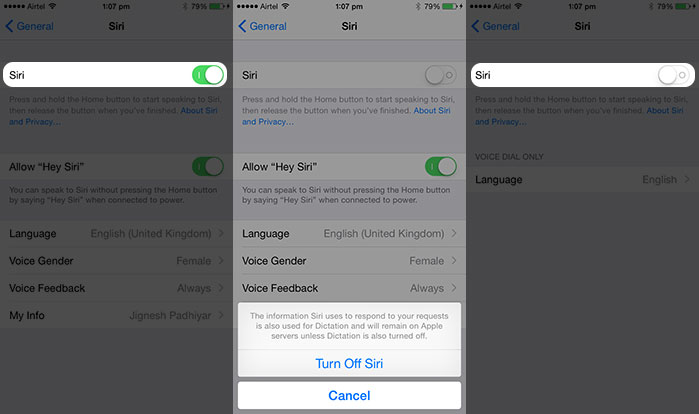
2. Netzwerkeinstellungen zurücksetzen
Wenn es ein Problem mit dem Netzwerk auf Ihrem Gerät gibt, kann dies auch die optimale Funktion von Siri beeinträchtigen. Um dieses Problem zu beheben, dass Siri auf dem iPhone 13/12/11 nicht funktioniert, müssen Sie die Netzwerkeinstellungen auf Ihrem Gerät zurücksetzen. Dies würde jedoch auch Ihre gespeicherten WLAN-Passwörter und Netzwerkeinstellungen löschen.
1. Gehen Sie zu den iPhone-Einstellungen > Allgemein und tippen Sie auf die Option „Zurücksetzen“.
2. Wählen Sie die Schaltfläche „Netzwerkeinstellungen zurücksetzen“.
3. Stimmen Sie der Popup-Meldung zu, indem Sie erneut auf „Netzwerkeinstellungen zurücksetzen“ tippen.
4. Warten Sie eine Weile, während Ihr Telefon neu gestartet wird.
5. Verbinden Sie sich erneut mit einem Netzwerk und versuchen Sie es erneut Verwenden von Siri auf Ihrem iPhone.

3. Starten Sie Ihr Telefon neu
Manchmal genügt ein einfacher Neustart, um ein Problem im Zusammenhang mit Ihrem iPhone zu lösen. Da es den aktuellen Einschaltzyklus auf Ihrem Gerät zurücksetzt, kann es viele Konflikte und Probleme lösen. Führen Sie die folgenden Schritte aus, um Ihr iPhone neu zu starten:
1. Drücken Sie die Ein/Aus-Taste (Sleep/Wake) auf Ihrem Telefon (oben).
2. Dadurch wird der Power-Slider-Bildschirm angezeigt.
3. Schieben Sie es, um Ihr Telefon auszuschalten.
4. Warten Sie einige Minuten, da Ihr Telefon ausgeschaltet wird.
5. Drücken Sie die Power-Taste erneut, um es neu zu starten.
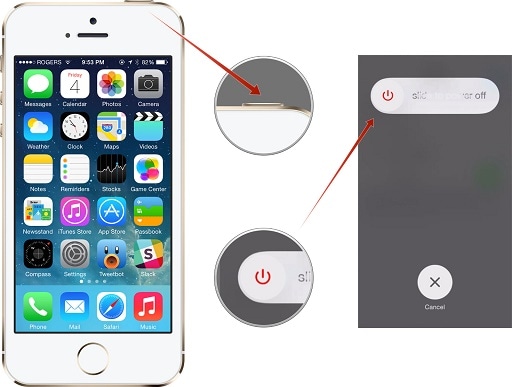
4. Ist die „Hey Siri“-Funktion aktiviert?
Die meisten Leute verwenden Siri, indem sie den Befehl „Hey Siri“ sagen, anstatt die Home-Taste zu drücken. Diagnostizieren Sie das Problem, dass Siri nicht funktioniert, indem Sie lange auf die Home-Taste drücken und alles noch einmal überprüfen. Befolgen Sie außerdem diese Schritte, um sicherzustellen, dass die Funktion „Hey Siri“ aktiviert ist.
1. Gehen Sie zu Einstellungen > Allgemein und tippen Sie auf die Option „Siri“.
2. Schalten Sie Siri ein und lassen Sie die „Hey Siri“-Optionen zu.
3. Bestätigen Sie Ihre Auswahl und verlassen Sie den Bildschirm.
Sagen Sie jetzt den Befehl „Hey Siri“, um zu überprüfen, ob es funktioniert oder nicht.
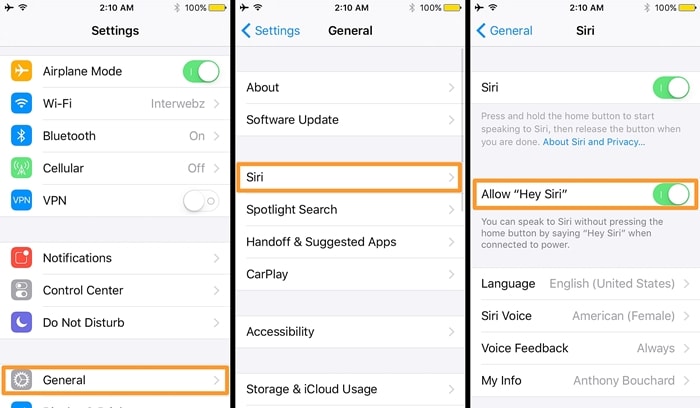
5. Aktualisieren Sie die iOS-Version
Wenn Sie eine instabile Version von iOS verwenden, kann dies auch dazu führen, dass Siri nicht funktioniert iPhone 13/12/11 Problem. Es kann auch zu vielen anderen Problemen auf Ihrem Gerät führen. Daher wird empfohlen, Ihr Telefon rechtzeitig auf eine stabile iOS-Version zu aktualisieren. Dies kann durch Befolgen dieser Schritte erfolgen:
1. Gehen Sie zu iPhone-Einstellungen > Allgemein > Softwareaktualisierung.
2. Von hier aus können Sie die neueste verfügbare Version von iOS überprüfen. Tippen Sie auf die Schaltfläche „Herunterladen und installieren“.
3. Warten Sie eine Weile, während die neueste iOS-Version heruntergeladen wird.
4. Bestätigen Sie Ihre Auswahl durch erneute Eingabe Ihres Passcodes und installieren Sie das iOS-Update.
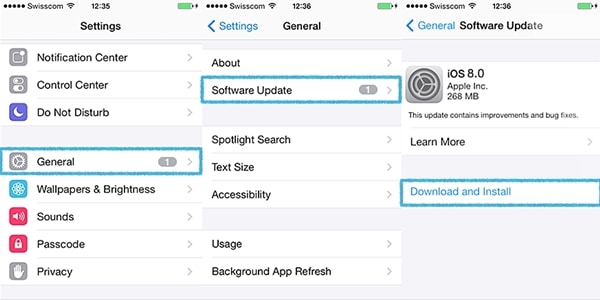
6. Diktat aus-/einschalten
In letzter Zeit haben viele Benutzer beobachtet, dass die Diktierfunktion auf ihrem Gerät die ideale Funktionalität von Siri manipuliert. Daher können Sie das Problem beheben, dass Siri auf dem iPhone 13/12/11 nicht funktioniert, indem Sie das Diktat ein- und ausschalten. Dies kann durch Befolgen dieser Schritte erfolgen:
1. Gehen Sie zu den Einstellungen Ihres Telefons > Allgemein > Tastaturen.
2. Suchen Sie im Abschnitt Ihrer gewünschten Sprache nach der Funktion „Diktat aktivieren“.
3. Wenn es eingeschaltet ist, schalten Sie es aus, indem Sie die Popup-Meldung bestätigen.
4. Versuchen Sie nach dem Ausschalten, Siri zu verwenden. Wenn es funktioniert, können Sie das Diktat wieder einschalten und Siri testen.
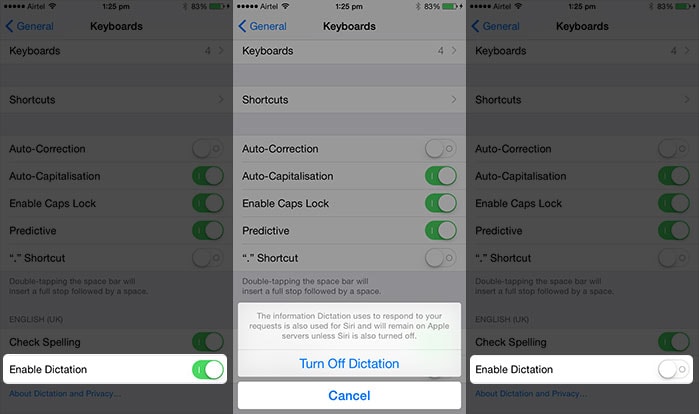
Wenn Sie dieser Technik folgen, können Sie diagnostizieren, ob die Diktierfunktion die Funktion von Siri behindert oder nicht.
7. Suchen Sie nach Hardwareschäden oder Netzwerkproblemen
Es besteht die Möglichkeit, dass auch das Mikrofon Ihres Telefons beschädigt wird. Nicht nur körperliche Schäden, auch Ihr Mikrofon kann durch Schmutz gestört werden. Reinigen Sie Ihr Mikrofon und testen Sie die Sprachqualität, indem Sie jemanden anrufen.
Außerdem sollte es kein Netzwerkproblem mit Ihrem Gerät geben. Sie können jederzeit zu Ihren WLAN-Einstellungen gehen und sicherstellen, dass Sie mit einem stabilen Netzwerk verbunden sind, um Probleme mit Siri zu lösen.

8. Setzen Sie Ihr Gerät zurück
Wenn nichts anderes zu funktionieren scheint, sollten Sie erwägen, Ihr Gerät zurückzusetzen. Sie sollten dies als letzten Ausweg behalten, da dadurch Ihre Daten und gespeicherten Einstellungen von Ihrem Gerät gelöscht werden. Es empfiehlt sich daher, vorher eine Datensicherung vorzunehmen. Sie können Ihr Telefon zurücksetzen, indem Sie diesen Schritten folgen:
1. Gehen Sie zu den iPhone-Einstellungen > Allgemein und tippen Sie auf die Option „Zurücksetzen“.
2. Tippen Sie nun auf die Schaltfläche „Alle Inhalte und Einstellungen löschen“.
3. Bestätigen Sie Ihre Auswahl, indem Sie Ihren Passcode eingeben.
4. Warten Sie eine Weile, während Ihr Telefon zurückgesetzt wird.
5. Richten Sie Ihr Gerät nach dem Neustart von Grund auf neu ein.
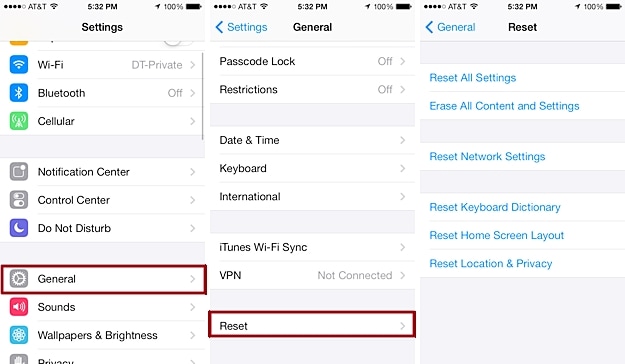
Nachdem Sie diese Vorschläge befolgt haben, sind wir sicher, dass Sie das Problem lösen können, dass Siri auf Ihrem Gerät nicht funktioniert. Wenn Sie auch einen Vorschlag haben, um das nicht funktionierende iPhone 13/12/11 von Siri zu reparieren, können Sie ihn gerne in den Kommentaren unten mit unseren Lesern teilen.
Neueste Artikel